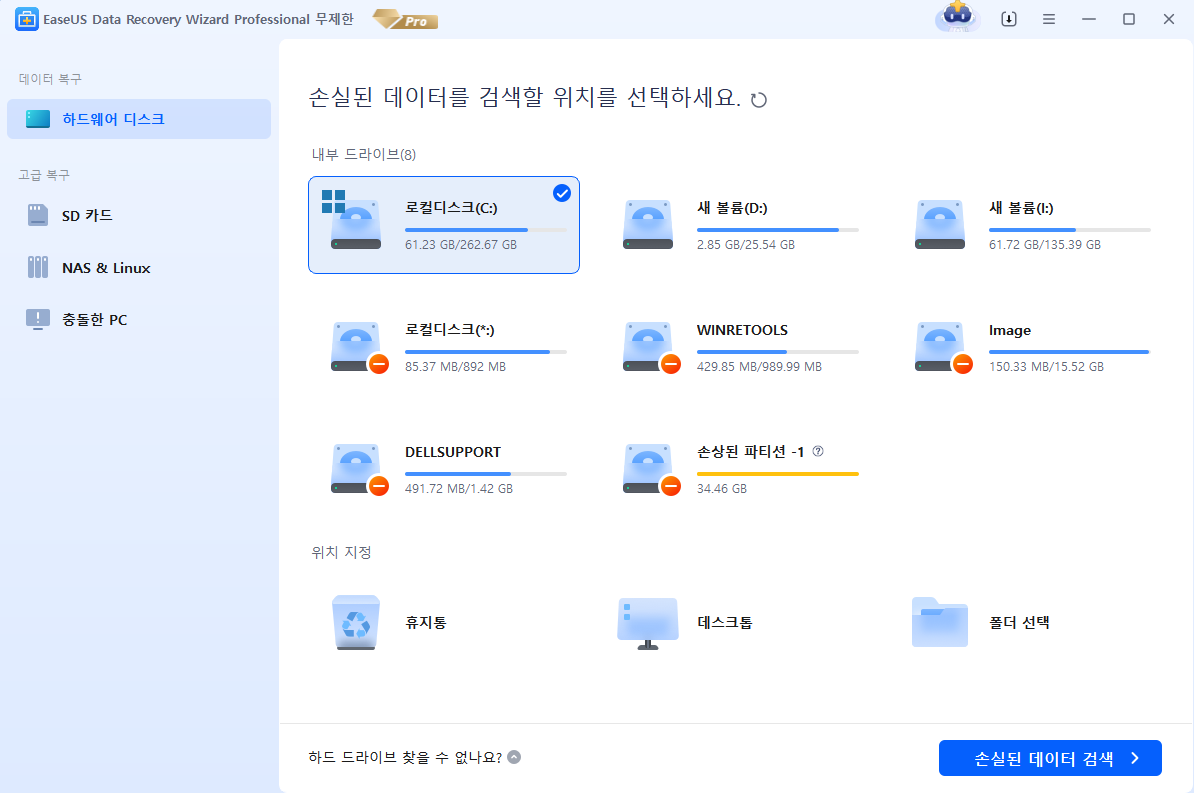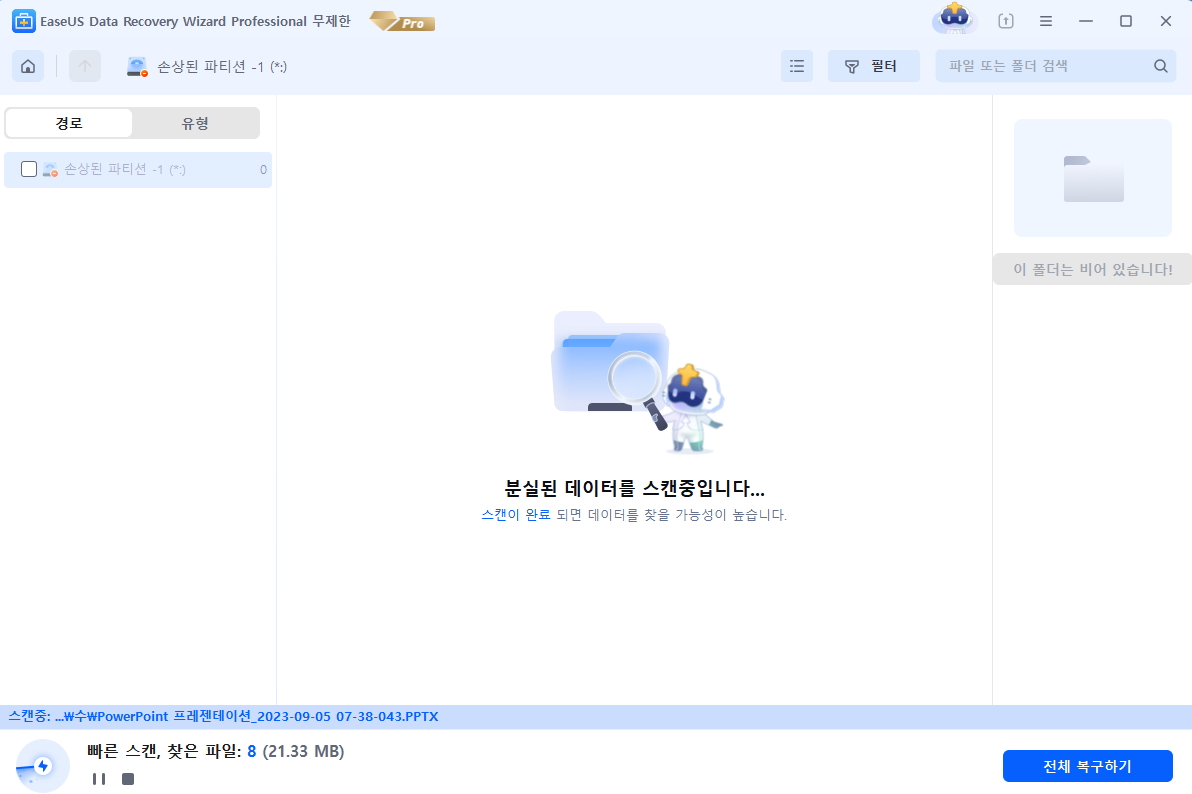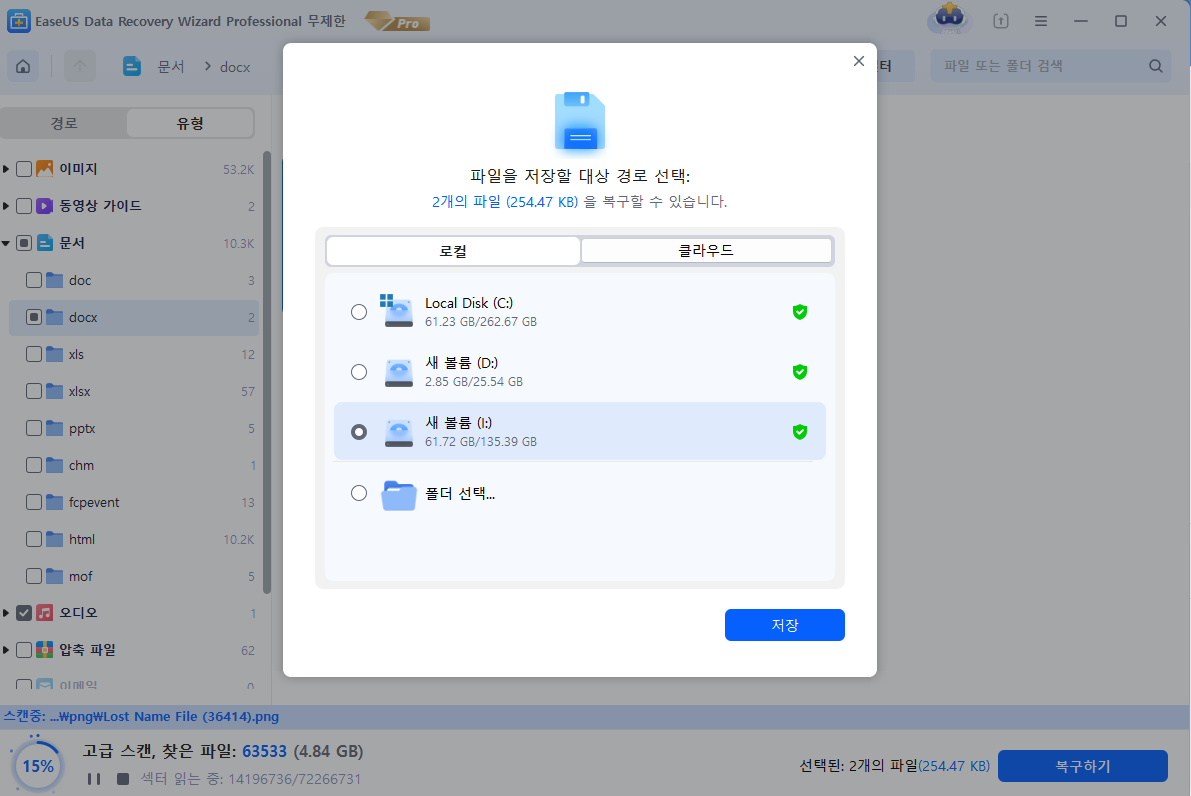관련 기사
- 01 드라이브 포맷 후과
- 02 하이 레벨 포맷과 로우 레벨 포맷 차이점
- 03 TOP 6 하드 드라이브 디스크 포맷 도구
- 04 최고의 로우 레벨 포맷 도구
- 05 최고의 USB 포맷 도구
- 06 DiskPart 포맷 명령 및 포맷 도구로 하드 드라이브 포맷
- 07 C 드라이브를 포맷하는 방법
- 08 CMD를 사용하여 USB드라이브를 포맷하는 방법
- 09 64GB SD 카드 / USB드라이브를 FAT32로 포맷하는 방법
- 10 USB 드라이브를 포맷할 수 없음
- 11 SD 카드를 포맷할 수 없음
- 12 '포맷을 완료 할 수 없습니다'오류
- 13 포맷이 성공적으로 완료되지 않았습니다'오류
- 14 RAW(외장) 하드 드라이브 수정 방법
- 15 실수로 하드 드라이브를 포맷
수정법에 대한 빠른 가이드:
- 1. 포맷하지 않고 RAW 외장 하드 드라이브 수정....
- 2. NTFS로 데이터 복구 및 RAW 외장 하드 드라이브 포맷....
![]()
- 3. RAW 복구 서비스로 RAW 외장 하드 드라이브 수정....
RAW 상태의 외장 하드 드라이브 개요
컴퓨터 하드 드라이브, 외장 하드 드라이브, USB 플래시 드라이브, SD 카드 또는 기타 외장 스토리지 장치가 갑자기 RAW 상태가 되는 경우가 있습니다. 하드 드라이브가 RAW가 되면 하드 드라이브가 NTFS 또는 FAT32와 같은 호환되는 파일 시스템으로 포맷되지 않았음을 나타냅니다. 그리고, 그것에 대한 데이터는 여전히 접근할 수 없다.

RAW 하드 드라이브는 어떻게 식별합니까? 다음 상황 중 하나에 해당하는 경우, (외장) 하드 드라이브가 RAW가 되었음을 알아야 합니다.
- 파일 시스템이 "RAW"로 표시됩니다
- 파일 이름에 "이상한"문자가 포함되어 있습니다
- Windows에서 "이 외장 하드 드라이브가 포맷되지 않았습니다. 지금 포맷 하시겠습니까?"
위에 나열된 상황 중 하나가 발생한 경우 RAW 드라이브의 파일을 손실하지 않고 RAW 드라이브를 수정하는 방법을 알아야 합니다. 경험에 비추어 볼 때, RAW 외장 하드 드라이브를 고치는 방법은 두 가지가 있습니다. 이 두 가지 모두 아래에 요약되어 있으며, RAWSD 카드, USB 플래시 드라이브 및 기타 저장 장치를 수정하는 방법을 적용할 수도 있습니다.
Windows 및 Mac용 TOp10 데이터 복구 소프트웨어
다음은 Windows 및 Mac 사용자를 위한 최고의 데이터 복구 소프트웨어 목록입니다. 데이터 복구 소프트웨어를 사용하여 삭제되거나 손실된 데이터를 신속하게 검색합니다.
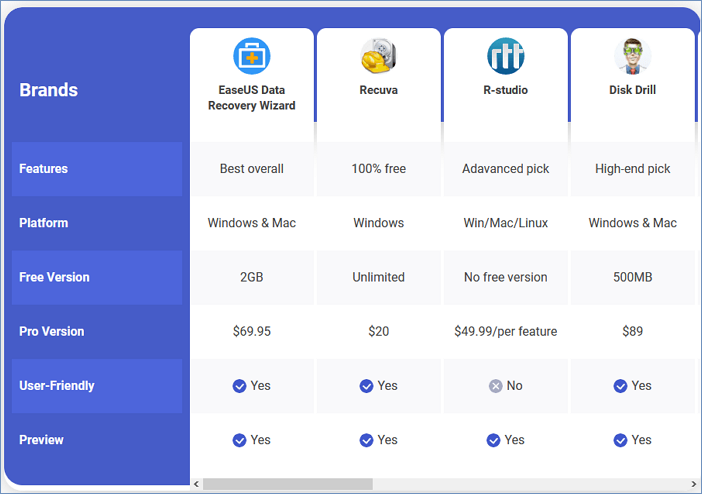
RAW 외장 하드 드라이브를 수정하는 두 가지 방법이 있습니다. RAW SD 카드, USB 플래시 드라이브 또는 기타 저장 장치를 수정하는 방법을 시도할 수 있습니다.
RAW 하드 드라이브를 수정하는 방법은 하드 드라이브 상태에 따라 다릅니다.
방법 1. 포맷하지 않고 RAW 외장 하드 드라이브를 수정하는 방법
드라이브에 RAW가 표시되지만 여전히 드라이브 문자가 있는 경우 CMD를 사용하여 포맷하지 않고 RAW 하드 드라이브를 고칠 수 있습니다. CHKDSK를 통해 RAW 하드 드라이브를 포맷하지 않고 수정이 가능합니다.
일부는 RAW 드라이브에 CHKDSK를 사용할 수 없다고 하지만 외장 하드 드라이브에 여전히 드라이브 문자가 표시되면 CMD를 사용하여 시도해 볼 수 있습니다. 드라이브 문자 없이 외장 하드 드라이브가 RAW로 표시되면 방법 2를 따르십시오.
- 주의사항:
- chkdsk를 실행하면 RAW 드라이브 문제를 해결할 수 있지만 전체 데이터 손실을 초래할 수도 있습니다. 따라서 미리 데이터 복구를 수행한 다음 CMD 메서드를 계속하십시오.
1 단계 : RAW 외장 하드 드라이브를 컴퓨터에 연결합니다.
2 단계 : 작업 표시 줄에서 "검색"아이콘을 클릭하고 cmd를 입력하십시오. 그런 다음 "명령 프롬프트"를 마우스 우클릭하고 "관리자 권한으로 실행"을 선택하십시오.
3 단계 : RAW 외장 하드 드라이브를 수정하려면 chkdsk / f G : (G는 RAW 드라이브의 드라이브 문자)를 입력하십시오.
복구 프로세스 후 디스크 관리로 이동하여 하드 드라이브가 복구되었는지 확인할 수 있습니다. CHKDSK가 작동하지 않더라도 걱정할 필요가 없습니다. 아래 방법을 사용하여 RAW 외장 하드 드라이브를 복구해보세요!
방법 2. 데이터 손실 없이 RAW 외장 하드 드라이브를 NTFS로 수정하는 방법
가장 간단한 방법은 RAW 외장 하드 드라이브에서 먼저 데이터를 복구한 다음 NTFS 또는 다른 파일 시스템으로 포맷하는 것입니다.
RAW는 외장하드 드라이브가 포맷되지 않았음을 의미합니다. 이 문제를 해결하는 직접적인 방법은 RAW 드라이브를 NTFS, FAT32 또는 사용 가능한 다른 파일 시스템으로 포맷하는 것입니다.
하지만 포맷하게 되면 저장 장치에서 데이터 손실이 발생합니다. 데이터 손실을 방지하기 위해 포맷 프로세스 전후에 100 % 안전한 하드 드라이브 복구 소프트웨어인 EaseUS Data Recovery Wizard를 사용하여 파일을 복구할 수 있습니다.
윈도우를 위한 최고의 데이터 복구 소프트웨어 중 하나인 EaseUS Data Recovery Wizard는 하드 드라이브의 모든 파일을 안전하고 빠르게 복구할 수 있도록 도와줍니다. 파일 손실에 대한 걱정 없이 RAW 외장하드 드라이브를 NTFS로 포맷 할 수 있습니다.
- 주의 사항:
- RAW 외장 하드 드라이브를 NTFS 또는 다른 파일 시스템으로 포맷하기 전에 데이터를 복구하는 것이 좋습니다.
시스템에서 RAW 하드 드라이브에 있는 데이터에 액세스할 수는 없지만 데이터 복구 소프트웨어가 성공적으로 액세스하여 복구할 수 있습니다.
1단계 : RAW 하드 드라이브를 찾아서 스캔합니다.
EaseUS Data Recovery Wizard에서 RAW 드라이브를 찾은 다음 "손실된 데이터 검색"을 클릭합니다. 프로그램이 자동으로 RAW 드라이브의 모든 손실된 파일과 데이터를 검색합니다.
2단계 : RAW 드라이브에서 찾은 데이터를 찾아 미리보기 합니다.
스캔 작업이 완료되면 "삭제된 파일", "경로 손실된 파일"또는 "기존 파일"에서 손실 된 RAW 드라이브 데이터를 찾습니다.
필터 및 검색 기능은 검색된 파일에서 손실된 파일을 쉽게 찾을 수 있도록 도와줍니다. 각 파일을 확인하고 두 번 클릭하여 미리보기 합니다.
3단계 : RAW 드라이브 데이터를 복구하고 저장합니다.
RAW 드라이브에서 찾은 파일을 선택하고 "복구"를 클릭하여 항목을 새 위치에 저장합니다.
그런 다음 RAW 하드 드라이브를 NTFS로 포맷합니다.
RAW 외장 하드 드라이브에서 파일을 복구한 후 외장 드라이브를 NFTS로 포맷할 수 있습니다. 포맷하면 드라이브가 정상으로 되어 사용할 수 있게 됩니다.
1단계. RAW 외장 하드 드라이브를 컴퓨터에 연결합니다.
2단계. "이 PC" > "관리" > "디스크 관리"로 이동합니다.
3단계. RAW 하드 드라이브를 찾아 마우스 우클릭하고 "포맷"을 선택합니다.
4단계. 파일 시스템(NTFS)을 선택하고 하드 드라이브에 드라이브 문자를 할당합니다.
5단계. RAW 하드 드라이브를 포맷하려면 "시작"을 클릭하십시오. 포맷이 완료되면 "확인"을 클릭합니다.
방법 3. RAW 복구 서비스로 RAW 외장 하드 드라이브 수정
또한 수동 RAW 복구 서비스를 사용하여 RAW 외장 하드 드라이브를 수정하고 복구하는 효율적인 방법을 시도할 수 있습니다.
일대일 수동 복구 서비스는 EaseUS 데이터 복구 전문가에게 문의하세요. 무료 진단 후 다음 서비스를 제공할 수 있습니다.
- HDD, SSD, 외장 하드 드라이브, USB 플래시 드라이브 오류 수정 및 모든 RAID 수준에서 데이터 복원
- 데이터 복구 소프트웨어로 복구할 수 없는 손실된 파티션 복구
- 불량 섹터로 인해 읽거나 액세스할 수 없는 디스크 수정
- GPT 보호 파티션이 되는 디스크 수정
- 데이터 지우기, 하드 드라이브 포맷 해제, 소프트웨어 또는 드라이버 설치/제거 등
문서가 도움이 되셨나요?
관련 기사
-
Windows 10/8/7 재설치 후 파일을 복구하는 방법
![author icon]() Lily/2025/03/04
Lily/2025/03/04 -
![author icon]() Lily/2025/03/04
Lily/2025/03/04 -
![author icon]() Min/2025/03/04
Min/2025/03/04 -
SD 카드 연결이 끊기거나 인식이 안되는 요류 해결하기
![author icon]() Yvette/2025/03/04
Yvette/2025/03/04